edge浏览器更改缓存位置怎么改 edge浏览器如何更改缓存路径
更新时间:2023-12-21 14:09:00作者:huige
我们在使用edge浏览器的时候,都会产生很多的缓存,而这些缓存默认是被存放在C盘中的,时间久了就会占用空间,所以很多人就想要对其进行更改位置,只是不懂edge浏览器更改缓存位置怎么改,带着此问题,本文这就给大家详细介绍一下edge浏览器更改缓存路径的详细方法吧。
方法如下:
1、打开系统默认的浏览器的路径位置,然后将文件夹中的“Cache”文件夹删除。
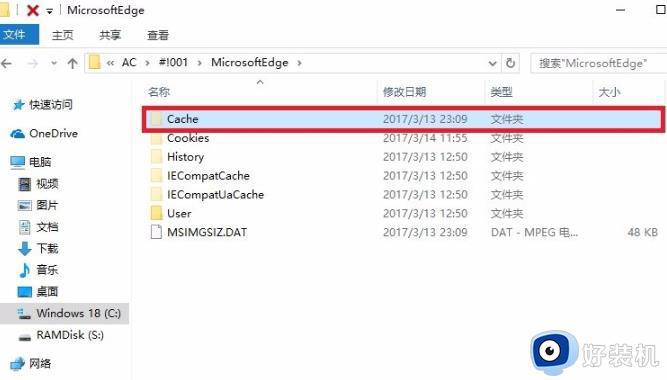
2、右击任务栏中的开始,在选项中选择“命令提示符(管理员)”。
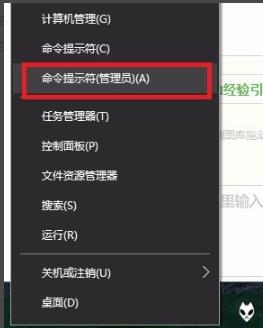
3、在命令提示符窗口输入“mklink /D ”C:Users用户名 AppDataLocalPackagesMicrosoft.MicrosoftEdge_8AC#!001MicrosoftEdgeCache“ ”S:TEMP“”命令,按下回车键。注意:当中的空格不能丢,命令中的两组引号内的分别是浏览器原本的缓存目录和更改后的目录,直接复制自己的实际目录就可以了。
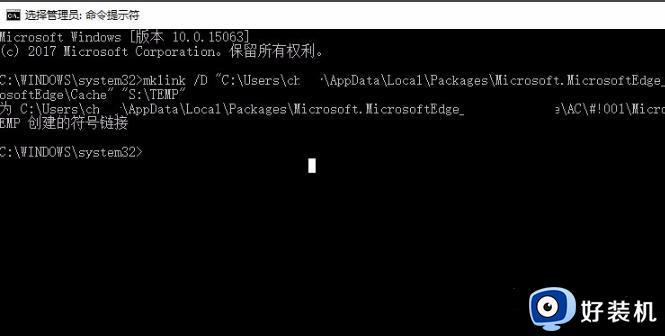
4、最后再次回到edge浏览器的路径位置,如果Cache文件夹变为快捷方式即说明更改成功。
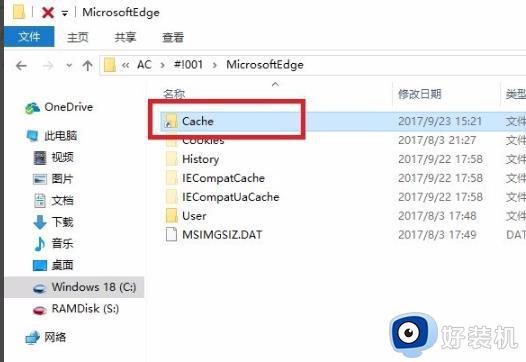
以上就是edge浏览器如何更改缓存路径的详细内容,如果你也想更改的话,可以学习上面的方法来进行更改,希望帮助到大家。
edge浏览器更改缓存位置怎么改 edge浏览器如何更改缓存路径相关教程
- edge浏览器缓存怎么清理 edge浏览器缓存怎么清除快捷键
- edge默认下载路径在哪修改 怎么更改edge的下载地址
- edge浏览器清理缓存怎么清理 如何清理edge浏览器缓存数据
- edge浏览器缓存怎么清除 edge浏览器如何清除缓存数据
- edge浏览器默认下载位置在哪 edge浏览器默认下载路径是什么
- edge浏览器怎么清理缓存 edge如何清理浏览器缓存
- 火狐浏览器怎样更改下载文件保存路径 火狐浏览器修改下载储存路径的步骤
- edge缓存怎么清理 清除microsoft edge缓存的方法
- Edge浏览器启动背景色如何更改 Edge浏览器更换启动背景色的方法
- edge浏览器主页被强制更改怎么办 edge浏览器主页被篡改的解决方法
- 电脑无法播放mp4视频怎么办 电脑播放不了mp4格式视频如何解决
- 电脑文件如何彻底删除干净 电脑怎样彻底删除文件
- 电脑文件如何传到手机上面 怎么将电脑上的文件传到手机
- 电脑嗡嗡响声音很大怎么办 音箱电流声怎么消除嗡嗡声
- 电脑我的世界怎么下载?我的世界电脑版下载教程
- 电脑无法打开网页但是网络能用怎么回事 电脑有网但是打不开网页如何解决
电脑常见问题推荐
- 1 b660支持多少内存频率 b660主板支持内存频率多少
- 2 alt+tab不能直接切换怎么办 Alt+Tab不能正常切换窗口如何解决
- 3 vep格式用什么播放器 vep格式视频文件用什么软件打开
- 4 cad2022安装激活教程 cad2022如何安装并激活
- 5 电脑蓝屏无法正常启动怎么恢复?电脑蓝屏不能正常启动如何解决
- 6 nvidia geforce exerience出错怎么办 英伟达geforce experience错误代码如何解决
- 7 电脑为什么会自动安装一些垃圾软件 如何防止电脑自动安装流氓软件
- 8 creo3.0安装教程 creo3.0如何安装
- 9 cad左键选择不是矩形怎么办 CAD选择框不是矩形的解决方法
- 10 spooler服务自动关闭怎么办 Print Spooler服务总是自动停止如何处理
